どんな環境でもChrome拡張の写真補正ツールなら手軽に画質を調整できる
様々なOSを利用している環境では、写真加工のために、いちいちグラフィックソフトを導入するのが大変。「Polarr Photo Editor RAW」なら、OSを問わずに利用できるChromeから画質補正が行える。マルチOS環境でも、写真を簡単に補正できる。
「Polarr Photo Editor RAW」は、写真の補正が行えるChrome拡張だ。写真を本格的に修正するならPhotoShopなどの画像加工ソフトが必要だが、高機能なソフトほど要求するマシンスペックも高い。デスクトップマシンならともなく、ノートPCで快適に動かすのは大変だ。また、画像ソフトによっては対応OSがに制限があるため、ウインドウズ・OSX・LinuxなどOSを使い分けていると、同じ環境を作れないという問題もある。
「Polarr Photo Editor RAW」はChrome拡張として利用できる画像編集ソフト。極めて軽量で低スペックマシンでもサクサク動く。ブラウザへのインストールなのでChromeが動く環境なら、OSを問わずに利用できるのも便利。色調や明るさの調整といった写真補正には充分な機能を備えているぞ。
■ Chromeから写真の色調補正が簡単に行える
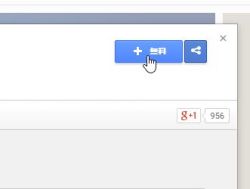
「Polarr Photo Editor RAW」をChromeWebStoreからインストールしよう

アプリ画面に追加された「Polarr Photo Editor RAW」を実行しよう
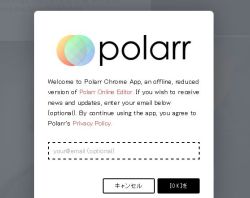
初回起動時にメールアドレスの入力画面が表示されるが、ツールの利用に登録は不要。「キャンセル」をクリックしよう
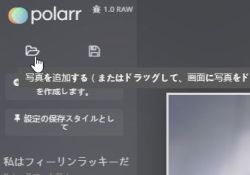
画像の編集画面が開いたら、右上の「写真を追加する」をクリックして画像を選択しよう。画面上にドラック&ドロップでも登録が可能
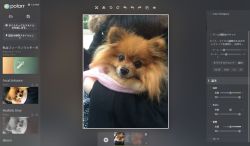
写真の登録を行った状態。画面の右側にマニュアル設定、左側にフィルタによる自動設定がある
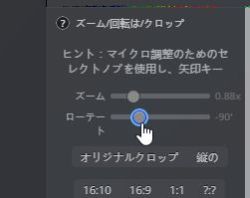
まずは右側の設定から手動で写真を編集しよう。一番上の項目では、顔図のズームと回転(ローテート)を設定できる。写真を拡大したり、角度を変えたいときに利用する

「カラーカーブとトーン」では、RGBのカラーカーブで、写真の中の各色のコントラストを調整できる
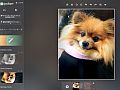
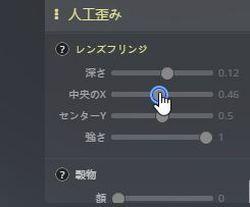
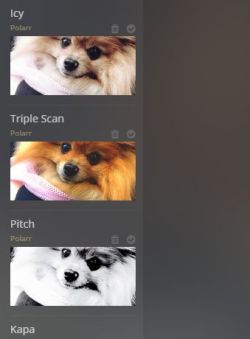
 全世界1,000万以上ダウンロード超え!水分補給サポートアプリ最新作『Plant Nanny 2 - 植物ナニー2』が11/1より日本先行配信開始中
全世界1,000万以上ダウンロード超え!水分補給サポートアプリ最新作『Plant Nanny 2 - 植物ナニー2』が11/1より日本先行配信開始中 たこ焼きの洞窟にかき氷の山!散歩を習慣化する惑星探索ゲーム『Walkr』がアップデート配信&6/28までアイテムセール開始!
たこ焼きの洞窟にかき氷の山!散歩を習慣化する惑星探索ゲーム『Walkr』がアップデート配信&6/28までアイテムセール開始! 【まとめ】仮想通貨ビットコインで国内・海外問わず自由に決済や買い物ができる販売サイトを立ち上げる
【まとめ】仮想通貨ビットコインで国内・海外問わず自由に決済や買い物ができる販売サイトを立ち上げる 簡単操作で写真の特定の色以外をモノクロにできる「Tint Photo Editor」
簡単操作で写真の特定の色以外をモノクロにできる「Tint Photo Editor」 スマホとBluetooth接続できる心拍数センサー「POLAR Bluetooth smart」
スマホとBluetooth接続できる心拍数センサー「POLAR Bluetooth smart」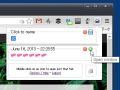 Google Chromeで現在開いているタブの組み合わせを保存できる便利拡張
Google Chromeで現在開いているタブの組み合わせを保存できる便利拡張 アクセスしにくいシステム深部の設定をChrome拡張ですぐに呼び出す
アクセスしにくいシステム深部の設定をChrome拡張ですぐに呼び出す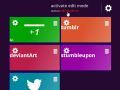 Chromeのスタート画面をウインドウズ8のメトロUIに揃えてタッチ操作を便利に
Chromeのスタート画面をウインドウズ8のメトロUIに揃えてタッチ操作を便利に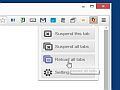 Chromeでタブを開きすぎて動作が重くなる現象を休眠機能で回避する
Chromeでタブを開きすぎて動作が重くなる現象を休眠機能で回避する
